怎样在wps演示中创建长方体和正方体
来源:网络收集 点击: 时间:2024-04-06【导读】:
在wps演示中,我们可以通过形状工具创建各种类型的几何图形,今天来介绍一下怎样在wps演示中创建长方体和正方体。品牌型号:联想thinkpad T14系统版本:windows10软件版本:wps2019方法/步骤1/9分步阅读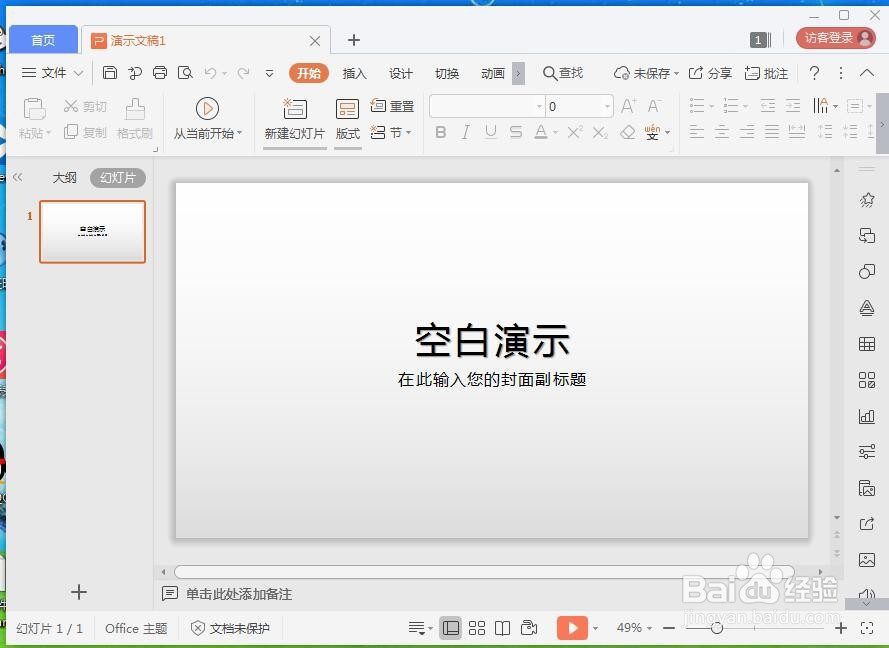 2/9
2/9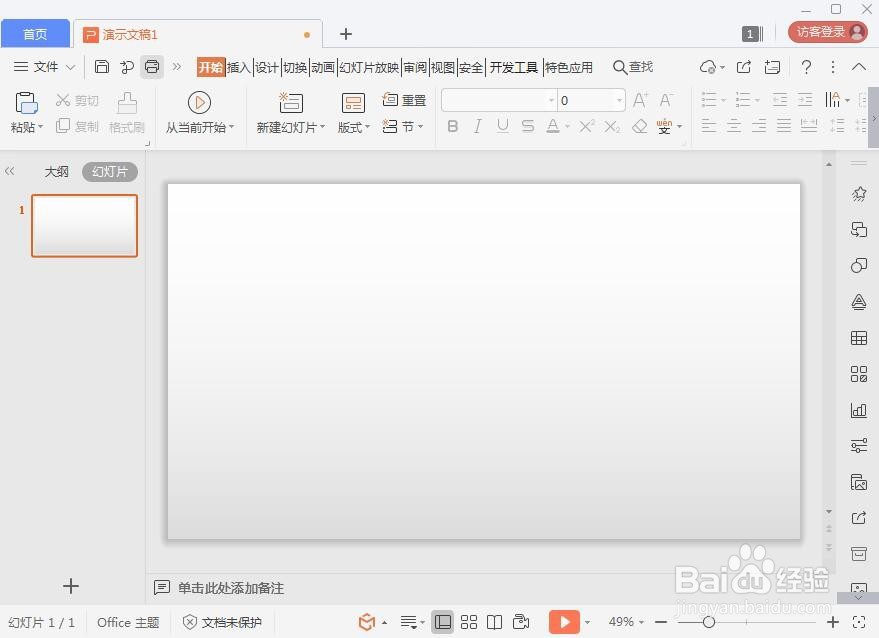 3/9
3/9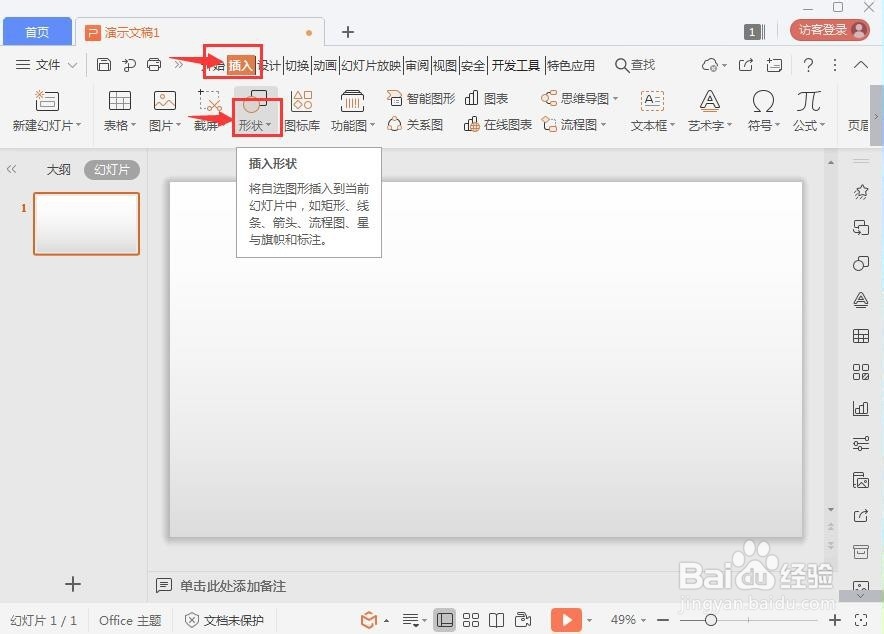 4/9
4/9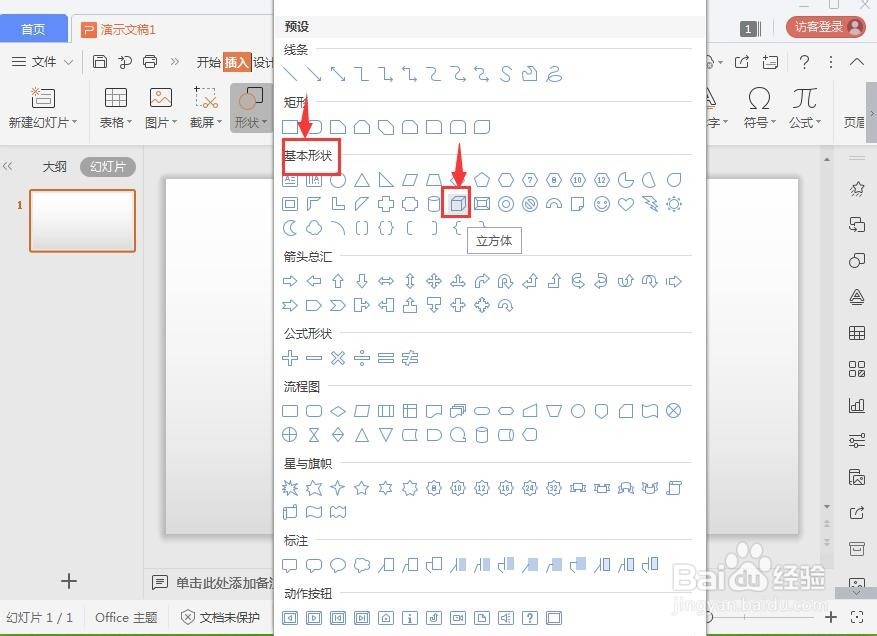 5/9
5/9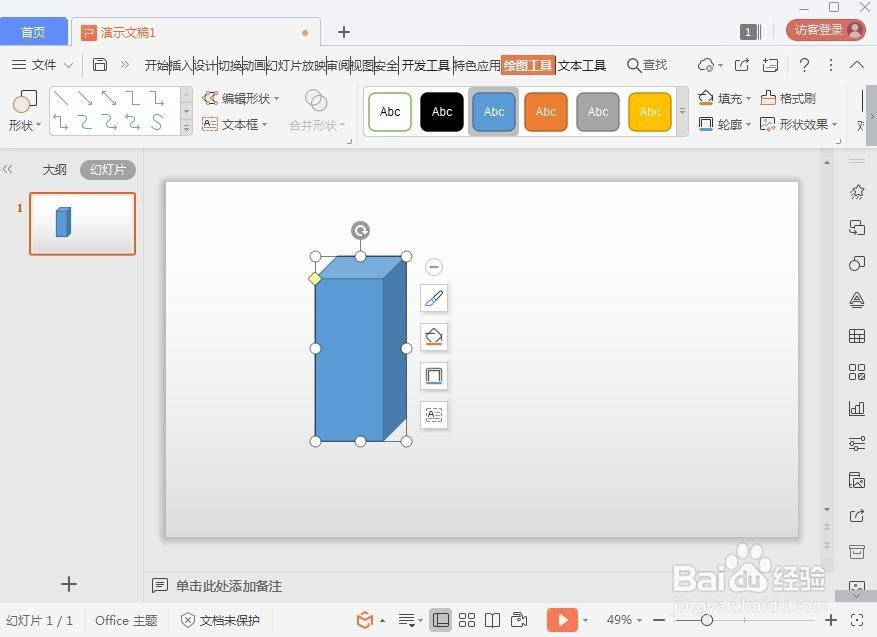 6/9
6/9 7/9
7/9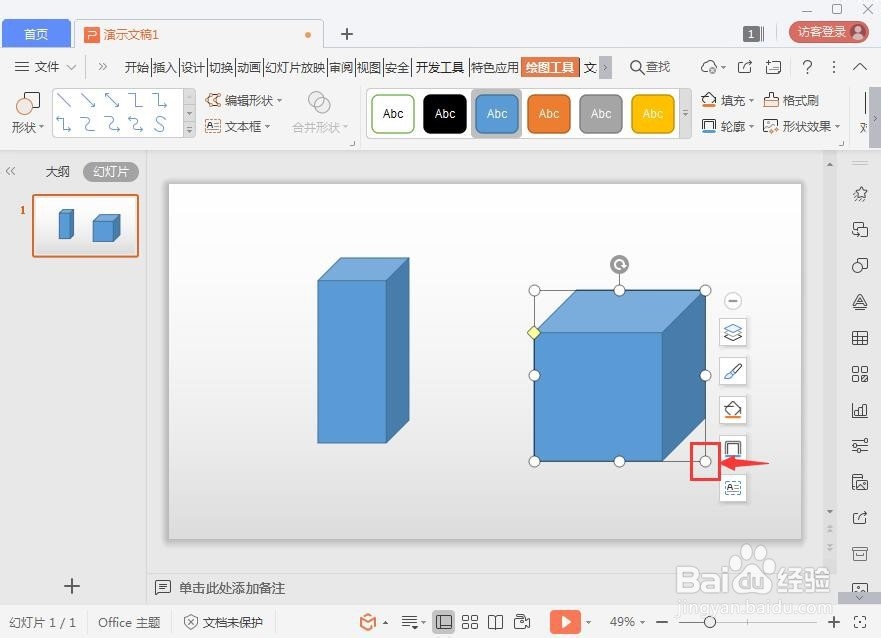 8/9
8/9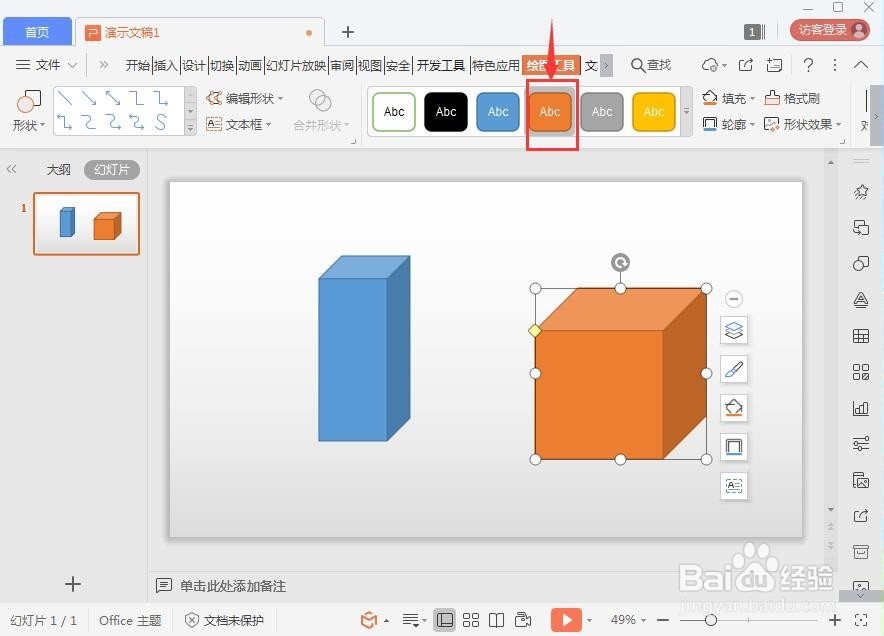 9/9
9/9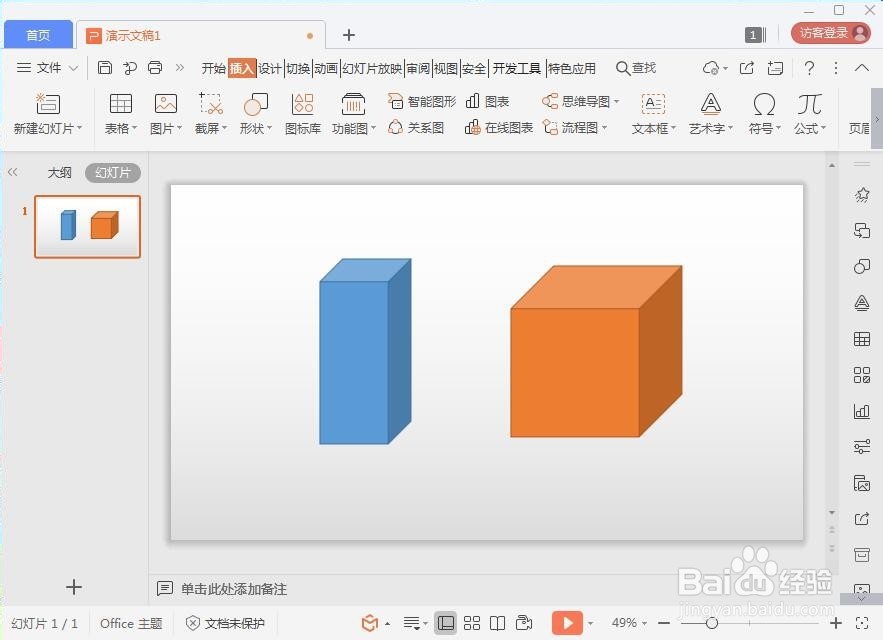 小结:1/1
小结:1/1
打开wps演示 2019,进入其主界面;
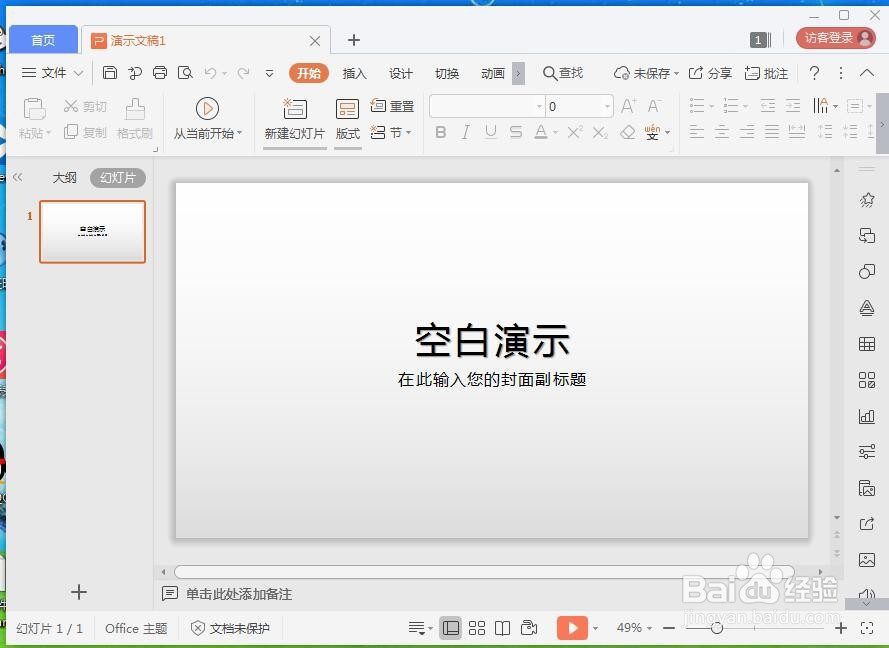 2/9
2/9将单击此处插入标题和副标题框删除;
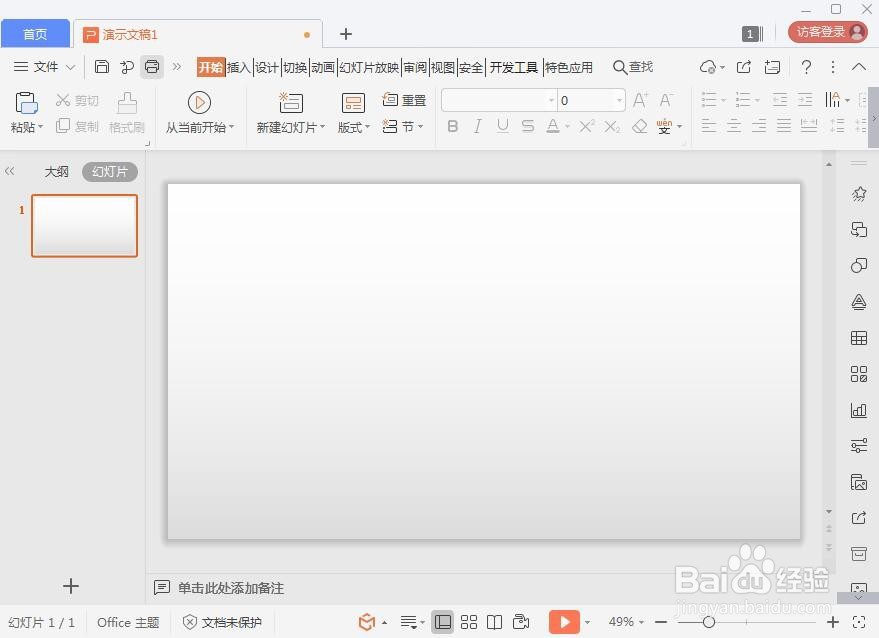 3/9
3/9点击插入菜单,选择形状工具;
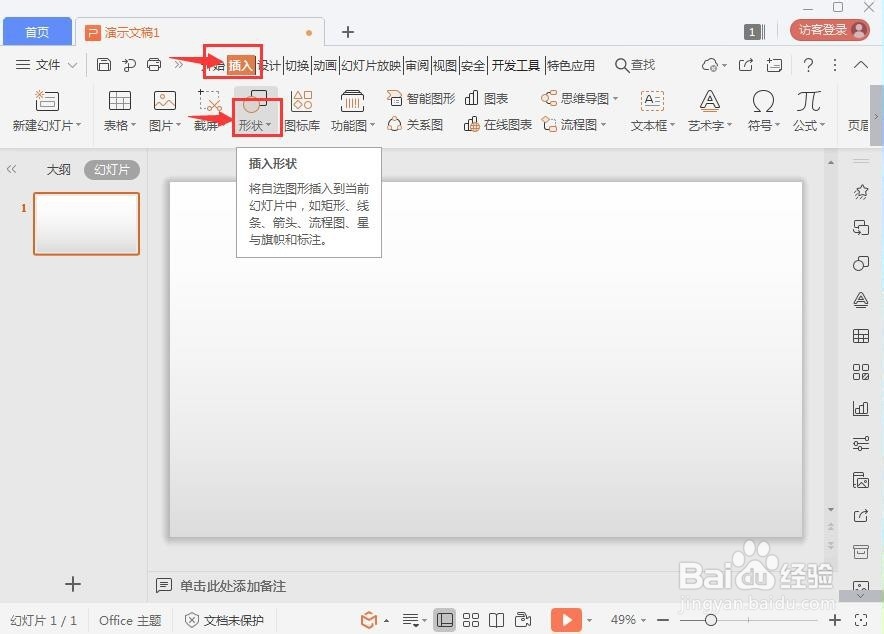 4/9
4/9打开形状库,在基本形状中找到并点击立方体;
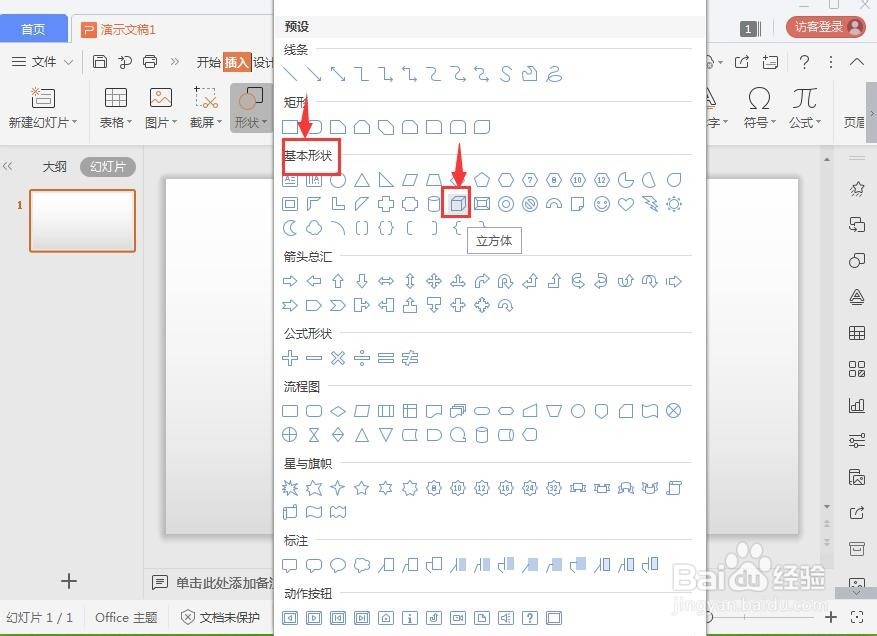 5/9
5/9在空白页面中按下鼠标左键不放,拖动鼠标,出现一个长方体;
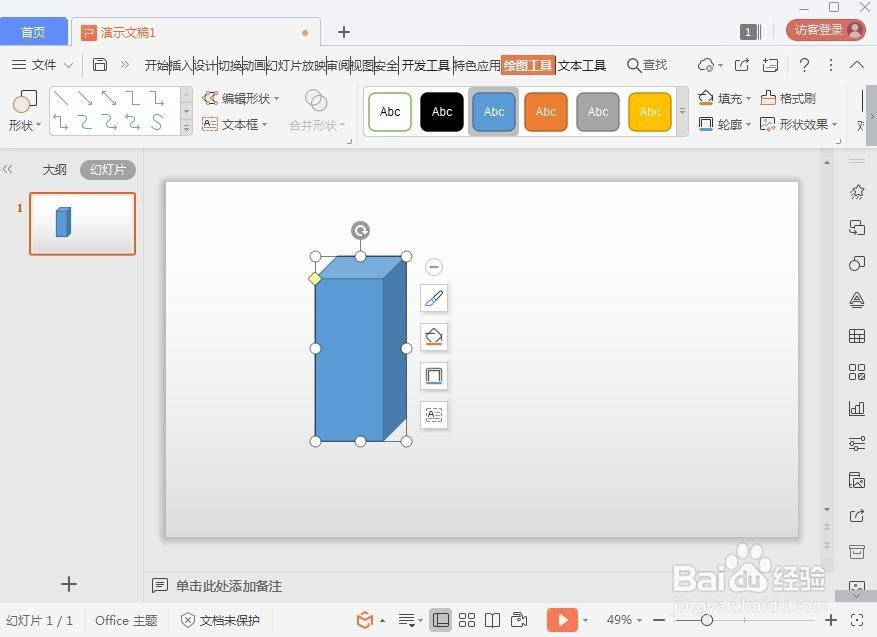 6/9
6/9用左手按下换档键不放,右手按下鼠标左键不放,拖动鼠标,画出一个正方体;
 7/9
7/9用鼠标拖动右下角的圆形,调整好正方体的大小;
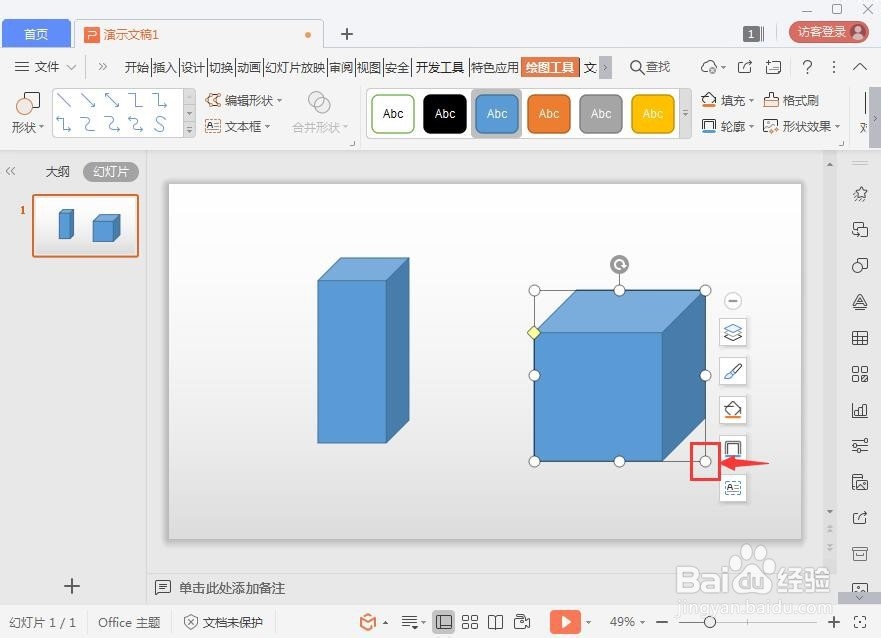 8/9
8/9添加一种形状样式;
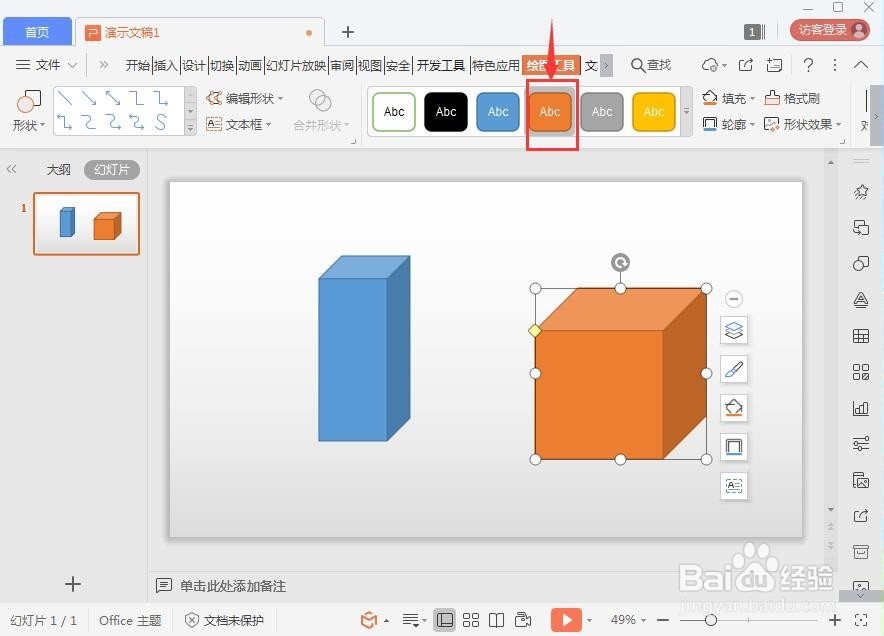 9/9
9/9我们就在wps演示中创建好了一个长方体和正方体。
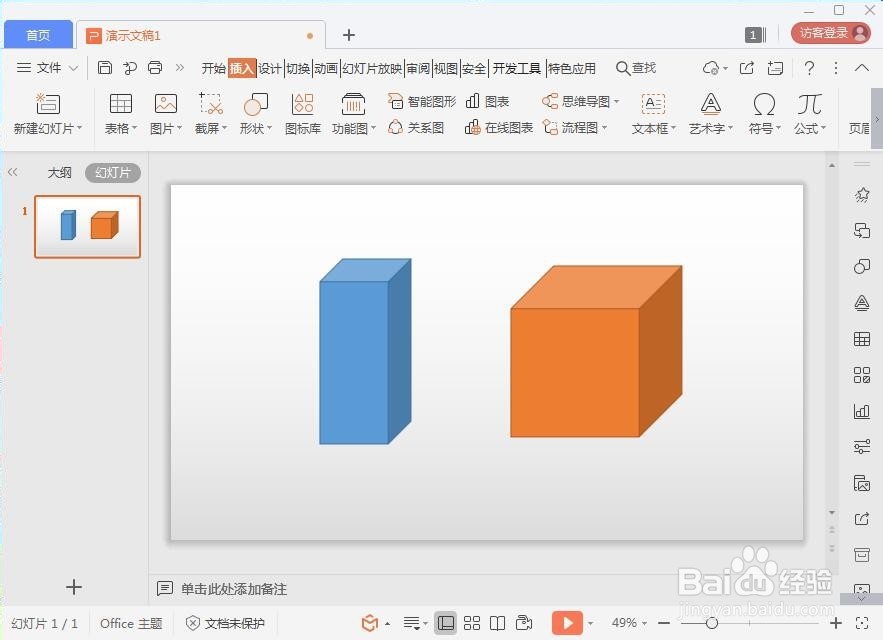 小结:1/1
小结:1/11、打开wps演示,点击插入,选择形状;
2、在形状库中点击基本形状类别中的长方体;
3、按下鼠标左键不放,拖动鼠标,画出一个长方体;
4、结合换档键不放,画出一个正方体;
5、调整正方体的大小和样式。
注意事项调整正方体的大小时,沿对角线向外拖动右下角的圆形是放大,反之是缩小。
版权声明:
1、本文系转载,版权归原作者所有,旨在传递信息,不代表看本站的观点和立场。
2、本站仅提供信息发布平台,不承担相关法律责任。
3、若侵犯您的版权或隐私,请联系本站管理员删除。
4、文章链接:http://www.1haoku.cn/art_439700.html
 订阅
订阅